Jak wstawić ukośną linię do tabeli w programie Word?
Linia ukośna służy do podziału komórki nagłówka tabeli i nadania nazw wierszom lub elementom kolumny. Może sprawić, że dane w tabeli będą bardziej przejrzyste. Jak wstawić ukośną linię do stołu? Ten samouczek pokaże Ci różne sposoby na zrobienie tego.
Ręcznie wstaw ukośną linię do tabeli w programie Word
Szybko wstaw ukośną linię do nagłówka tabeli![]()
Ręcznie wstaw ukośną linię do tabeli w programie Word
Użytkownicy mogą wstawić ukośną linię do nagłówka tabeli, ustawiając granice tabeli i cieniowanie. Wykonaj następujące kroki w programie Word2007 / 2010:
Krok 1: Kliknij komórkę, do której chcesz wstawić ukośną linię.
Krok 2: Kliknij Wnętrze w zakładce Narzędzia tabelkliknij Granice in Style tabeli Grupa;

Krok 3: Kliknij Granice kartę, wybierz Komórka od Stosuje się do lista rozwijana, kliknij przycisk linii ukośnej;
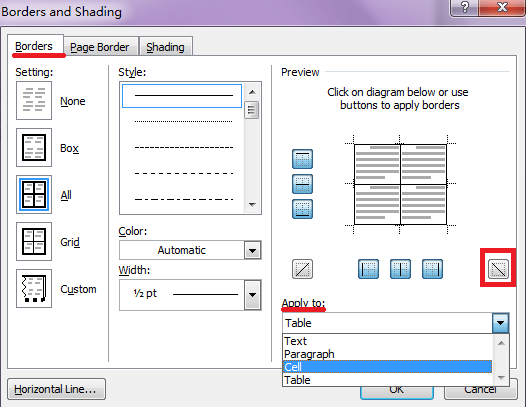
Krok 4: Kliknij OK.
Jeśli chcesz wstawić do tabeli linie ukośne o różnych stylach, wykonaj następujące czynności:
Krok 1: Kliknij zrealizowaćKliknij kartę Kształty in Ilustracje płyta;

Krok 2: Wybierz ![]() od Kwestia;
od Kwestia;
![]()
Krok 3: Narysuj nagłówek za pomocą kursora, jak malowanie piórem. Możesz narysować dowolny styl;

Szybko wstaw ukośną linię do nagłówka tabeli
Kutools for Word zapewnia najłatwiejszy sposób wstawiania ukośnej linii i ustawiania podpisów w nagłówku tabeli dla Word 2007/2010/2013/2016.
| Kutools dla Worda, ponad przydatne funkcje, ułatwiają pracę. | ||
Po zainstalowaniu Kutools for Word, wykonaj poniższe czynności:(Bezpłatne pobieranie Kutools for Word teraz!)
Kliknij Kutools Plus > kliknij Nagłówek ukośny Stół płyta:
po kliknięciu Nagłówek ukośny, Kutools dla Worda pokaże Ukośny nagłówek stołu pudełko. Możesz wybrać Styl nagłówka i ustawić w nim podpisy, można również zmienić rozmiar czcionki.

Ustawiając okno nagłówka ukośnego jak na powyższym rysunku, kliknij OKzobacz zrzut ekranu:

Demo: Wstaw nagłówek ukośny w tabeli słów
Łatwo podziel jeden dokument tekstowy na wiele
|
| Ogólnie rzecz biorąc, używamy kopiowania i wklejania do dzielenia dokumentu Worda jeden po drugim, ale narzędzie Split Documnet może podzielić dokument Word na podstawie strony, nagłówka1, podziału strony lub podziału sekcji, co poprawi wydajność pracy. Kliknij, aby uzyskać w pełni funkcjonalną bezpłatną wersję próbną w 60 dni! |
 |
| Kutools dla programu Word: z setkami przydatnych dodatków do programu Word, które można wypróbować bezpłatnie bez ograniczeń 60 dni. |
Najlepsze narzędzia biurowe
Kutools dla Worda - Podnieś swoje doświadczenie ze słowami dzięki Over 100 Niezwykłe funkcje!
🤖 Kutools Asystent AI: Zmień swoje pisanie dzięki AI - Generuj zawartość / Przepisz tekst / Podsumowanie dokumentów / Zapytaj o informacje na podstawie Dokumentu, wszystko w programie Word
📘 Znajomość dokumentów: Podziel strony / Scal dokumenty / Eksportuj zaznaczenie w różnych formatach (PDF/TXT/DOC/HTML...) / Wsadowa konwersja do formatu PDF / Eksportuj strony jako obrazy / Drukuj wiele plików jednocześnie...
✏ Edycja treści: Znajdź i zamień partii w wielu plikach / Zmień rozmiar wszystkich zdjęć / Transponuj wiersze i kolumny tabeli / Konwertuj tabelę na tekst...
🧹 Łatwe czyszczenie: Wymień Dodatkowe przestrzenie / Podziały sekcji / Wszystkie nagłówki / Pola tekstowe / Hiperłącza / Więcej narzędzi do usuwania znajdziesz na naszej stronie Usuń grupę...
➕ Kreatywne wstawki: Wstawić Tysiące separatorów / Pola wyboru / Przyciski Radio / Kod QR / kod kreskowy / Tabela linii ukośnych / Podpis równania / Tytuł Zdjęcia / Podpis tabeli / Wiele zdjęć / Odkryj więcej w Wstaw grupę...
🔍 Precyzyjne wybory: Punktowy konkretne strony / stoły / kształty / nagłówki akapitów / Ulepsz nawigację za pomocą jeszcze Wybierz funkcje...
⭐ Ulepszenia gwiazd: Nawiguj szybko do dowolnej lokalizacji / automatyczne wstawianie powtarzającego się tekstu / płynnie przełączaj się pomiędzy oknami dokumentów / 11 Narzędzia konwersji...
